こんにちは!本日も「iPhoneのお役立ち情報」をお送りいたします!
スマートフォン修理店エックスリペアの大橋です!
今回はiPhoneのアップデートについて、スマートフォン修理店の目線でお話しします。

お客様のデーターはそのままで丁寧に修理させていただきます。iPhone修理・android修理・iPad修理・任天堂Switch修理など様々な修理に対応。近隣には有料駐車場があり、お車でお越しの方も安心。修理内容により即日修理も可能です。お困りごとはご相談ください。
定期的にやってくる『アップデートの通知』。
私自身、何気なくこの通知をポチッとしていますが、今のままでも十分に使えているのになぜ、アップデートする必要があるのでしょうか?

iPhoneをアップデートしないとどうなるのか?本当の理由やメリットとデメリットなども解説していきます。
スマートフォン修理のことならX-repairへ
X-repairは、全国各地に店舗を展開するスマートフォン修理の専門店です。持込修理はもちろん、お客様の利便性を第一に考え、「ご自宅で申込みしてご自宅で受取」できる便利な郵送修理をご用意しました。
X-repairでは、画面交換、水没復旧、バッテリー交換、カメラ交換など、幅広い故障に対応。どんな故障も、99.8%の感動修理をお約束いたします!
経験豊富なスタッフが、お客様を温かくお迎えいたします。故障かな?と思ったら、当店までお気軽にお問い合わせくださいませ。
iPhoneをアップデートしないとどうなるのか?
Appleが定期的に公開しているアップデートですが、更新することを先延ばしにしたまま、放置し続けたらどうなるのでしょうか?
iOSを最新の状態に更新しないで、使い続けた場合に起こる危険性について確認します。
-
【似ている用語解説】
- アップデート:ソフトウエアの更新
⇨システムやソフトウエアを最新の状態に更新します。
主に小さな修正や改良が行われます。 - アップグレード:システムやデバイスの性能向上
⇨今まで使用していたシステムをより高度なシステムに更新することで、新機能を追加できます。 - バージョンアップ:新しいバージョンへの移行、大きな機能の変更や進化
⇨例えば、バージョンアップでは、バージョン1.0から2.0への移行が行われ、大幅な機能の追加が行われます。また、アップデートでは、バージョン1.1から1.2への更新が行われ、一部のバグの修正やパフォーマンスの向上が行われる場合があります。
- アップデート:ソフトウエアの更新
アップデートはシステムやソフトウエアを最新の状態に更新することですね。

最新のセキュリティが保てない
iOSを更新し続ける最大の利点が『最新のセキュリティでいられること』です。
細かい更新を重ねることで、今までの問題点やセキュリティの強化を少しずつ行っています。
常に更新をしないと最悪の場合、個人情報やデータの盗難、不正アクセスの可能性が増えます。
本体への悪影響
基本動作の管理をしているiOSを更新しないと、バッテリーの減りが早くなったり、動作が重くなります。
更新をしないと、本体の基本動作に悪影響を与えるリスクが増えることも覚えておきましょう。

スワイプやタップなどが反応しなくなることや、急に電源が落ちることもあります。
更新をしないと、本体の基本動作に悪影響を与えるリスクが高まるんですね。

基本動作が重い場合はこちら。
アプリが使えなくなる
一部のアプリが利用できなくなることがあります。
アプリの更新も同様に繰り返し行われているため、本体であるiOSの更新をしていないと、アプリを更新したタイミングで「動かない」なんてこともありますので、ご注意ください。
アプリだけ更新していても動かなくなることがあるんですね。

新機能が利用できない
アップグレードが行われていないと、新機能は利用できません。
iOSの基本システムがより高度なシステムに更新することで、新機能の追加や仕様の変更などで画面や作りがガラリと変わるためです。
そのため、アップグレード直後はバグの発生やアップデートが失敗するケースもあるようです。
アップグレード直後のバグはなぜ起こる?
アップグレードにより、新しいソフトウエアや機能が利用できるようになったけれど、全ての機能がテストできていないからです。
【アップグレード直後のバグ例】
-
- アプリの起動が遅い、画面がカクカクする、バッテリーが早く消耗するなどの問題が発生することがある。
- 接続が不安定になり、Wi-FiやBluetooth、一部のデバイスへの接続に問題が発生することがある。
- セキュリティの弱点が発見された場合、アップデートでの問題の修正が必要になることがある。
また、新しいソフトウエアにはまだ未知のセキュリティ問題も存在する可能性もある。
失敗例から見るアップデートで失敗しないためのポイント
具体的な失敗例を確認することで、より安全にアップデートが可能になります。
その失敗例の一部を紹介します。
【アップデートの失敗例】
-
- インターネット接続に問題がある場合、アップデートのダウンロードが途中で失敗することがある。
⇨安定したインターネット環境が必須。 - ストレージの容量が不足している場合、アップデートのインストールができない、または途中で失敗することがある。
⇨ストレージの容量を確保が必須。 - バッテリーが不足して、インストール中にシャットダウンする場合、アップデートは失敗する事がある。
⇨充電を行いながらの作業、バッテリー切れにならないように充電器への接続が必須。 - iPhone本体が古い場合、最新のバージョンに更新すると一部の機能が制限されるなどの問題が発生することがある。
⇨対応機種の確認が必須。
アップグレード後に自分のiPhoneは対応しているのか確認が重要。 - インストール中に予期せぬエラーが発生することがある。
⇨バックアップをとることが必須。
- インターネット接続に問題がある場合、アップデートのダウンロードが途中で失敗することがある。
よく見るけど『iOS(アイオーエス)』ってなんだろう?
『iOS』とはAppleが開発している『OS(オペレーティングシステム)』で、ソフトウエアとハードウエア間のデータのやり取りを行います。
普段、私たちが本体の操作ができるのは、この基本システムが管理してくれているからです。

電話アプリから電話をかけたり、写真を撮ってLINEで共有できるのも、iOSのおかげですね。
iOSの便利機能紹介はこちら。
アップデート前に準備しておくべき4つのポイント

もしもの時に備えるバックアップなど、ポイントが4つあります。

バックアップをとる
アップグレードを行われてもデータが消えたり、設定が変わることはありません。
しかし、データのバックアップがとても重要です。大切なことなので、もう一度お伝えします。
『必ずデータのバックアップをとりましょう!』
アップグレードに失敗しても、復元することで、アップグレード前の状態に戻せるので、心に余裕が生まれます。
再起動時には、Touch IDやFace IDによる認証ができないので、心配な方はパスコードをメモしておくと安心です。

ストレージの容量を空けておく
iOSのアップグレードでは大量のファイルをダウンロードするため、5GBの空き容量が必要になります。
空き容量の確認の仕方
1.空き容量の確認はホーム画面の『設定』 > 『一般』を選択して > 『iPhoneストレージ』をタップ。
2.上部に使用状況が表示されるので、そこで確認できます。
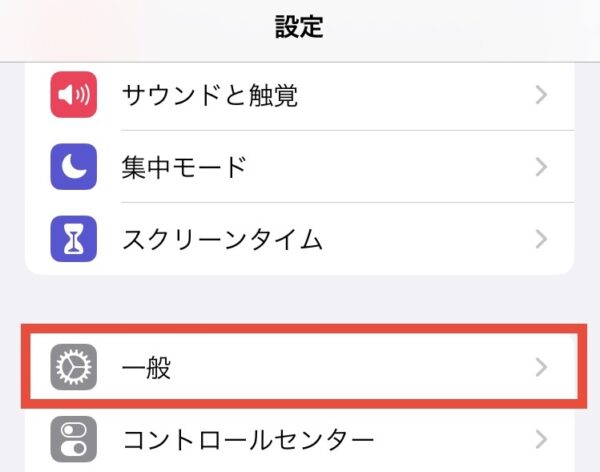
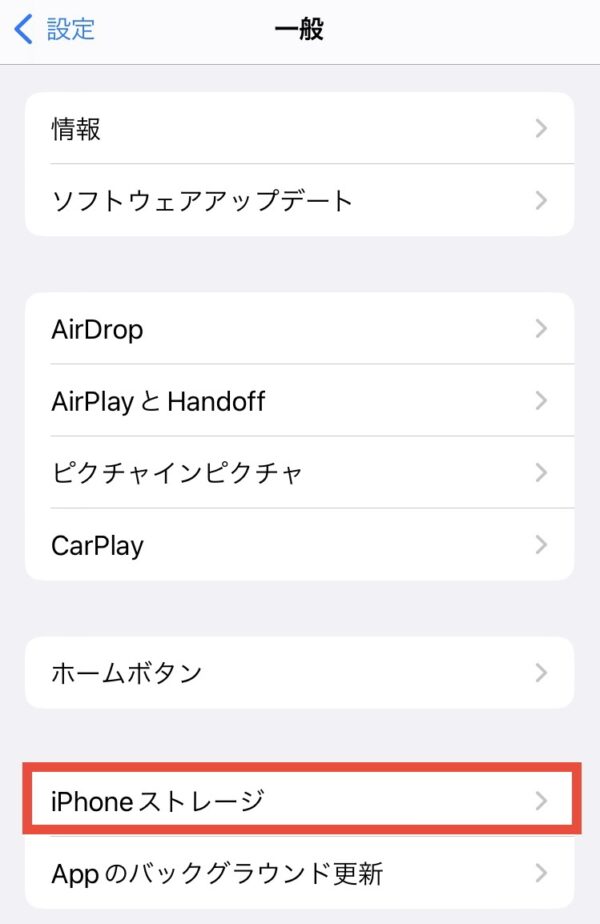
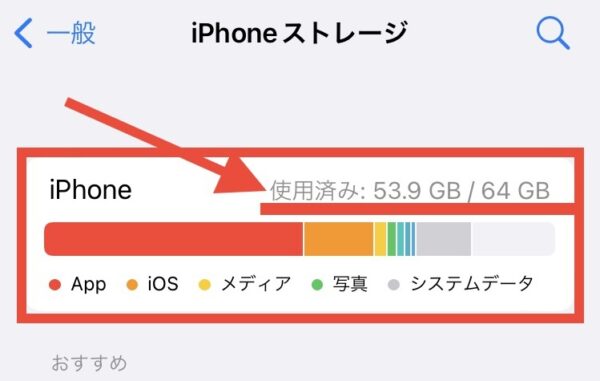
更新作業後にスムーズな動作確認のためにも、空き容量を5GB確保すると安心です。

ワイヤレスでの更新なら電源接続とWi-Fi接続が必要
ダウンロードにかかる時間は回線の速度により異なります。
また、ダウンロード中は本体操作が可能ですが、インストールが始まると本体操作ができなくなります。
インストールの前には通知が出るので、急に使えなくなることはありません。
ダウンロード中は操作ができるけど、インストールが始まると操作ができません。


それでも、インストールが始まる前には通知が来るから安心ですね。
本体に触らない時間を確保する
アップグレードには30〜60分程度かかります。
用事がある場合は先に済ませておくと良いかもしれません。
またパソコンが近くにあれば、更新作業中の操作や画面に出てくるメッセージなど、わからないことを検索できるので安心です。
パソコンからアップデートする方法
手順はとても簡単で、iTunesのインストールされたパソコンを用意。
iPhone本体とパソコンをケーブルで接続。
その後は、iTunesの指示通りに従うだけです。
自宅にWi-Fi環境がなくても、パソコンがネットに接続されている場合はご活用ください。
2.パソコンが近くにあると、更新作業中の操作でわからないことを検索できる。
3.パソコンからもアップグレード、バージョンアップの作業が可能。(パソコンがネット接続されている場合に限る)
アップデートするメリットとデメリットを比較する

iPhoneをアップデートする一番のメリットは何ですか?


一番のメリットは、ズバリ「セキュリティ向上」です!
セキュリティ向上
新たに発見されたセキュリティの弱点や問題の修正がされます。
これにより、悪意のある攻撃から保護され、個人情報やデータの安全性が高まります。

第三者からのサイバー攻撃を防げるのは、安心できますね。
バグの修正
ソフトウエアやシステムに存在するバグや問題を修正されます。
これにより、アプリの動作が遅くなる、クラッシュするなど動作の不安定さが軽減されます。

動作の不安定さが軽減され、スムーズに操作ができるんですね。
新機能や機能の改善
新、旧機能の改善を行い、今までよりも便利で使いやすい機能を利用できます。
Siriの強化など
siriの便利機能はこちら。
パフォーマンスの向上
最適化を行うことで、アプリの起動速度の向上や処理能力の改善ができます。
ストレスがなく、サクサク動くようになりますね。

互換性の向上
新しいアプリやアクセサリーとの連携がスムーズになり、互換性の問題を回避できます。
バグの修正
新機能や既存の機能の改善
パフォーマンスの向上
互換性の向上
個人情報の盗難、不正アクセスの可能性が増える。
最新のセキュリティ機能が利用できない。
セキュリティ対策が十分に行われていない状態が続く。
アプリが利用できなくなる。
新機能が利用できない。
スマホを落として液晶が割れてしまった、水没させてしまった、突然充電できなくなったなど、スマートフォンの調子が悪くなった時は、お近くのエックスリペアまでお気軽にお問い合わせくださいませ!私たちはスマートフォン修理のプロフェッショナルです。iPhone・Androidスマートフォンの様々な修理に対応しております。新しい機種の修理だけでなく旧モデルの修理も対応しておりますので、まずはお気軽にお問い合わせくださいませ。
iPhone修理店

お客様のデーターはそのままで丁寧に修理させていただきます。iPhone修理・android修理・iPad修理・任天堂Switch修理など様々な修理に対応。近隣には有料駐車場があり、お車でお越しの方も安心。修理内容により即日修理も可能です。お困りごとはご相談ください。
























